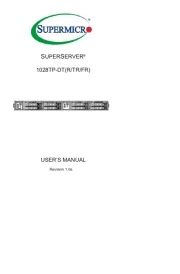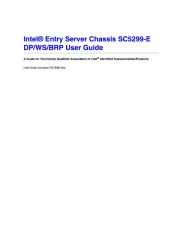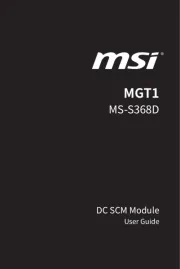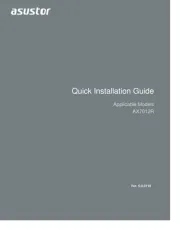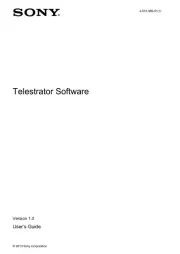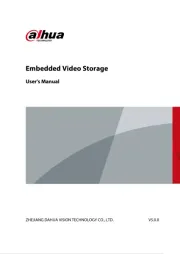QNAP TS-873 Manual
Læs gratis den danske manual til QNAP TS-873 (58 sider) i kategorien Server. Denne vejledning er vurderet som hjælpsom af 40 personer og har en gennemsnitlig bedømmelse på 4.7 stjerner ud af 20.5 anmeldelser.
Har du et spørgsmål om QNAP TS-873, eller vil du spørge andre brugere om produktet?

Produkt Specifikationer
| Mærke: | QNAP |
| Kategori: | Server |
| Model: | TS-873 |
Har du brug for hjælp?
Hvis du har brug for hjælp til QNAP TS-873 stil et spørgsmål nedenfor, og andre brugere vil svare dig
Server QNAP Manualer

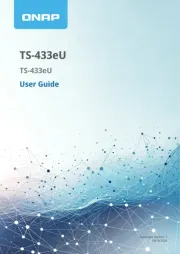








Server Manualer
- Blackmagic Design
- Synology
- ATen
- Mobotix
- Asus
- Hikvision
- Conceptronic
- Dell
- Teo
- Asrock
- TAIDEN
- In Win
- Raritan
- Veritas
- Buffalo
Nyeste Server Manualer